这个电源效率分析工具是 Windows 7 自带的,其实是一个 powercfg.exe 小程序。打开后, 它将连续监视计算机60秒钟然后生成一份电源效率分析报告。电源设置,硬件和操作运行都列在监视范围之内,而且,报告将给出错误信息,提醒并告知计算机相关硬件的电源使用效率,还会给出建议如何使用以便提高电源效率。
下面小易将介绍如何使用这项功能。
要打开 powercfg.exe,我们需要以管理员身份打开命令窗口。打开“开始-所有程序-附件”,右键单击“命令提示符”,选择“以管理员身份运行”。

如果跳出用户账户控制窗口,请按“是”继续。
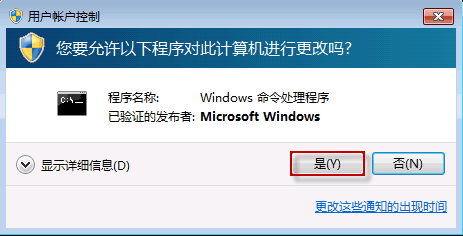
在命令窗口中键入 powercfg /energy ,回车。
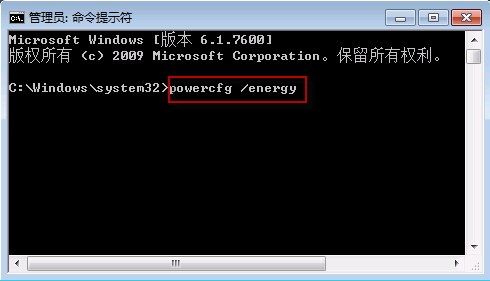
开始监视系统:
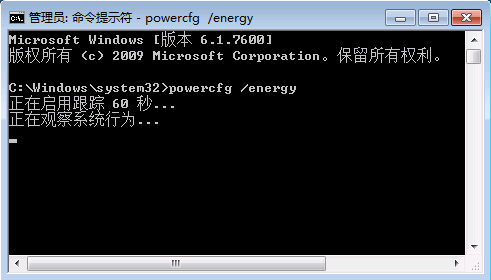
60秒钟后:

报告生成后,储存在c:windowssystem32。(如果您无法直接打开阅读,可以先将其复制粘贴到桌面再打开)
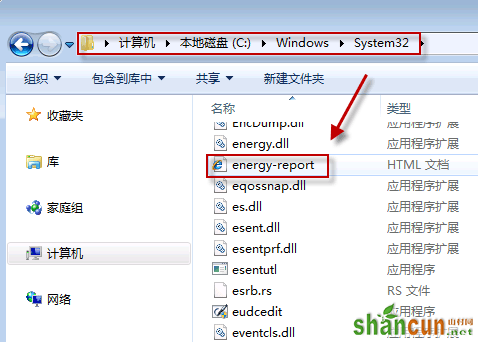
电源效率分析报告示例如下:
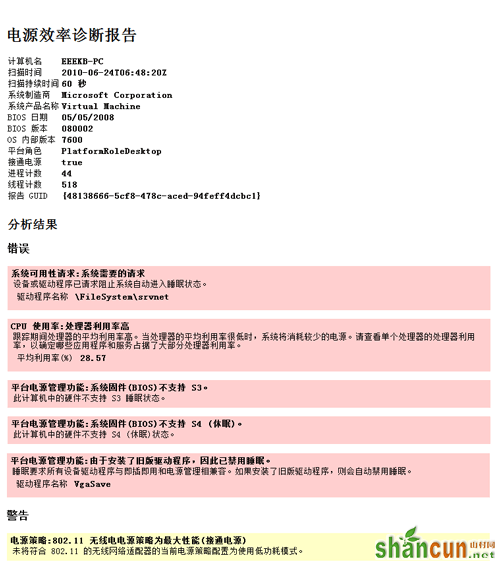
报告给出错误信息和建议后,即可以采取相应措施修复或优化,更高效地使用电源。
(除了手动操作,如果您对命令比较熟悉,也可以直接使用 powercfg 命令。















